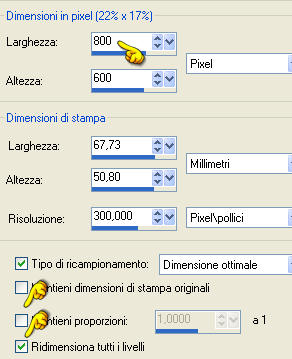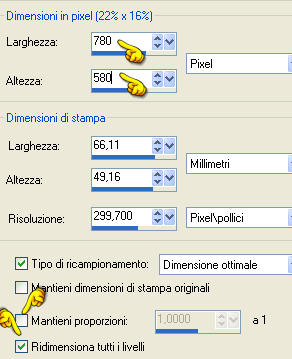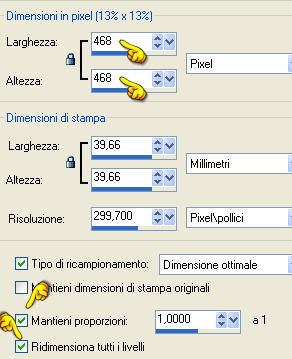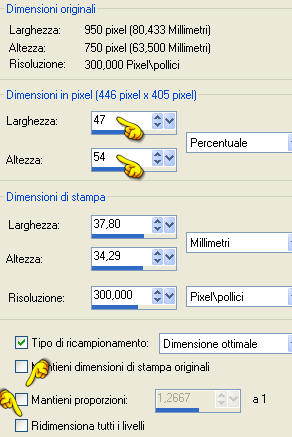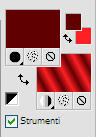Just forYou
Ringrazio Patricia per avermi permesso di tradurre questo tutorial Tutorial creato con psp X2 e tradotto con psp X Materiale qui Il kit dello scrap "©Just 4 You"è di Mar che puoi scaricare qui Il tube della ragazza è di Tchounette Filtro usato qui: Unlimited 2
1. Apri "Papier Freebie 3". Livelli/Innalza livello di sfondo. Immagine/Ridimensiona:
2. Apri "Papier Freebie 6". Livelli/Innalza livello di sfondo. Immagine/Ridimensiona:
3. Effetti/Plug in/Unlimited 2/Edges Square/Square, Edge 17. Modifica/Copia e incolla come nuovo livello su "Papier Freebie 3". 4. Apri "Papier Freebie 5". Livelli/Innalza livello di sfondo. Immagine/Ridimensiona:
5. Effetti/Plug in/Unlimited 2/Edges Square/Square, Edge 10. Modifica/Copia e incolla come nuovo livello su "Papier Freebie 3". 6. Immagine/Ruota per gradi: 22 a destra e nessuna casella spuntata sotto. 7. Effetti/Effetti 3D/Sfalsa ombra: 1 / 1 / 26 / 10 / colore #000000. 8. Apri il tube "TCH-Femme-006". Immagine/Ridimensiona al 72% (tutti i livelli spuntato). Modifica/Copia e incolla come nuovo livello. Sposta il tube verso il basso un po' a sinistra. Non oltrepassare il papier rosa. 9. Effetti/Effetti 3D/Sfalsa ombra: -3 / 0 / 50 / 12 / colore #000000. 10. Apri il nastro "Freebie 7". Immagine/Ridimensiona al 23% (tutti i livelli spuntato). Modifica/Copia e incolla come nuovo livello. Posiziona in basso. 11. Effetti/Effetti 3D/Sfalsa ombra: -1 / -1 / 70 / 2 / colore #000000. Livelli/Unisci giù. 12. Immagine/Dimensione tela:
13. Apri la cornice "Freebie 25". Modifica/Copia e incolla come nuovo livello. Non la vedi perchè è molto grande. Immagine/Ridimensiona:
Livelli/Unisci giù. Effetti/Effetti 3D/Sfalsa ombra: 0 / 0 / 20 / 16 / colore #000000. 14. Immagine/Ridimensiona al 90 % (tutti i livelli spuntato e mantieni proporzioni spuntato). 15. Apri il fiore rosso "Freebie 18". Immagine/Ridimensiona al 18% (tutti i livelli spuntato). Modifica/Copia e incolla come nuovo livello. 16. Immagine/Ruota per gradi: 22 a sinistra e nessuna casella spuntata sotto. Posiziona a destra sulla cornice. Effetti/Effetti 3D/Sfalsa ombra: 1 / 0 / 70 / 4 / colore #000000. 17. Apri il ventaglio "Freebie 11". Immagine/Ridimensiona al 15% (tutti i livelli spuntato). Modifica/Copia e incolla come nuovo livello. Posiziona in alto a sinistra. 18. Effetti/Effetti 3D/Sfalsa ombra: 1 / 1 / 40 / 2 / colore #000000. 19. Apri il fiore "Freebie 15". Immagine/Ridimensiona al 32% (tutti i livelli spuntato). Modifica/Copia e incolla come nuovo livello. Posiziona in basso alla cornice sulla sinistra. 20. Effetti/Effetti 3D/Sfalsa ombra: 1 / 1 / 50 / 2 / colore nero. Livelli/Unisci giù. Sposta un po' tutto il lavoro verso il basso. 21. Apri il fiore "Freebie 13". Immagine/Ridimensiona al 22% (tutti i livelli spuntato). Modifica/Copia e incolla come nuovo livello. 22. Immagine/Rifletti. Posiziona in basso a destra. 23. Effetti/Effetti 3D/Sfalsa ombra: 0 / 0 / 70 / 2 / colore nero. 24. Apri il cuore "Freebie 29". Immagine/Ridimensiona al 16% (tutti i livelli spuntato). 25. Immagine/Rifletti. Modifica/Copia e incolla come nuovo livello. Posiziona il cuore in alto a destra. 26. Effetti/Effetti 3D/Sfalsa ombra: 1 / -1 / 70 / 10 / colore nero. 27. Apri il nastro "Freebie 32". Immagine/Ridimensiona al 18% (tutti i livelli spuntato). Modifica/Copia e incolla come nuovo livello. Immagine/Ruota per gradi: 90 a sinistra e nessuna casella spuntata sotto. Posiziona come da lavoro finale. 28. Effetti/Effetti 3D/Sfalsa ombra: -1 / -1 / 70 / 3 / colore nero. 29. Firma il tuo lavoro. Io ho utilizzato un gradiente di secondo piano stile lineare: angolo 62, ripetizioni 7 e inverti spuntato con i colori #610103 per il primo piano e #fd2125 per lo sfondo. Devi avere questo:
Io ho utilizzato il font Vivacious. Se il tuo gradiente si trova in primo piano clicca semplicemente sulle frecce per portarlo nello sfondo. Metti come larghezza pennellata 1,5 per lo spessore del contorno del tuo nome:
Scrivi il tuo nome. Immagine/Ruota per gradi: 22 a sinistra e nessuna casella spuntata sotto. Posiziona come da lavoro finale. Effetti/Effetti 3D/Sfalsa ombra: 1 / -1 / 60 / 2 / colore nero. Aggiungi il copy del kit. Livelli/Unisci visibile. Salva in formato png. Se salvi in formato jpeg e hai uno sfondo colorato sul tuo sito o blog, allora avrai uno spessore bianco attorno alla cornice, invece questo non succede con il formato png.
Tutorial tradotto da Byllina il 29 ottobre 2010 e registrato su TWI |